Як створити обліковий запис Samsung
Що потрібно знати
- Перейдіть до Обліковий запис Samsung веб-сторінку в будь-якому браузері та виберіть Створити обліковий запис.
- На телефоні Samsung перейдіть до Налаштування > Хмара та облікові записи > Рахунки > Додати обліковий запис > Обліковий запис Samsung > Створити обліковий запис.
- За допомогою облікового запису Samsung ви можете віддалено знаходити, стирати, блокувати та розблоковувати телефон, а також створювати резервні копії даних і використовувати ексклюзивні програми.
У цій статті пояснюється, як створити a Samsung обліковий запис у веб-браузері або за допомогою будь-якого Samsung смартфон.
Як створити обліковий запис Samsung на комп'ютері
Ви можете створити обліковий запис Samsung під час процесу налаштування на своєму телефоні, але ви також можете зробити це онлайн за допомогою комп’ютера.
-
Перейдіть до Обліковий запис Samsung веб-сторінку в будь-якому браузері та виберіть Створити обліковий запис.
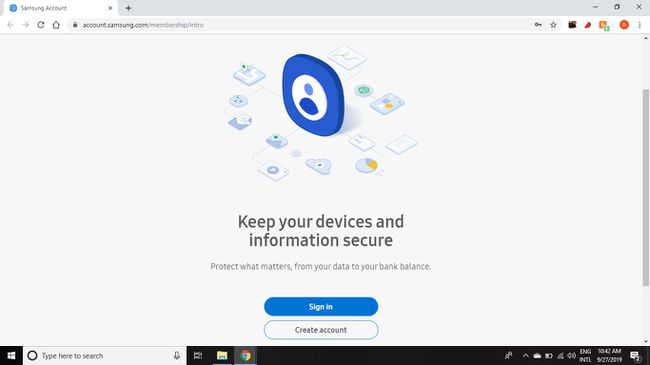
-
Ознайомтеся з Загальними положеннями та умовами, Умовами надання послуг і Політикою конфіденційності Samsung на наступній сторінці та виберіть ЗГОДНІ.
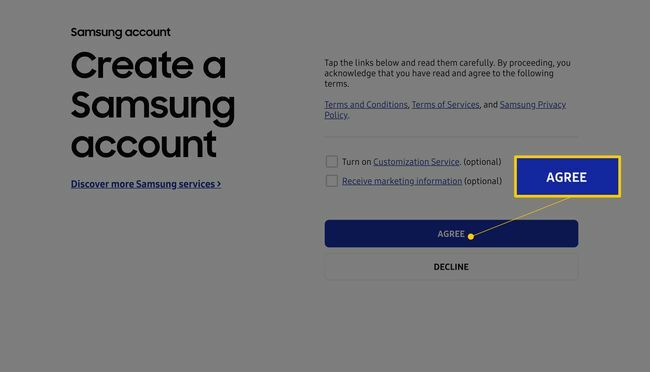
-
Заповніть форму реєстрації, ввівши свою адресу електронної пошти, вибравши пароль і заповнивши деяку інформацію профілю, а потім виберіть ДАЛІ.
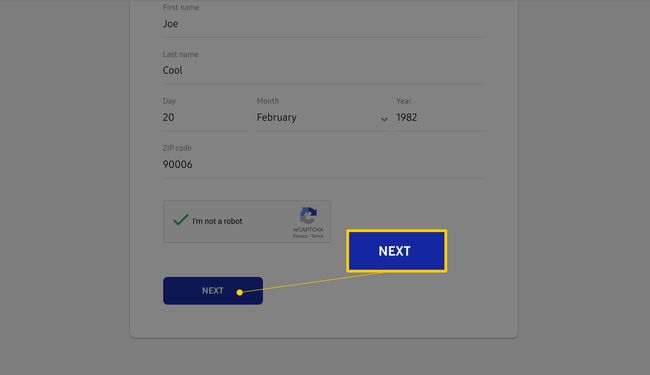
Навіщо створювати обліковий запис Samsung?
Багато виробників смартфонів рекомендують створювати облікові записи користувачів, які часто додають додаткові функції та послуги. Налаштувавши обліковий запис Samsung, ви не лише можете легко отримати доступ до різних служб Samsung, але також швидкий і простий спосіб знайти, вимкнути або навіть стерти ваш телефон, якщо він коли-небудь загубиться або вкрадений.
Як додати обліковий запис Samsung на телефон
Додайте обліковий запис Samsung на свій смартфон з Додати обліковий запис розділ осн налаштування.
Інтерфейс вашого телефону Samsung може відрізнятися від скріншотів нижче, але кроки для активації облікового запису Samsung однакові для всіх пристроїв.
Відкрийте головну програму Налаштування на телефоні.
-
Прокрутіть вниз і торкніться Хмара та облікові записи > Рахунки.
Якщо вашому телефону вже призначено обліковий запис Samsung, його потрібно видалити, перш ніж додати інший.
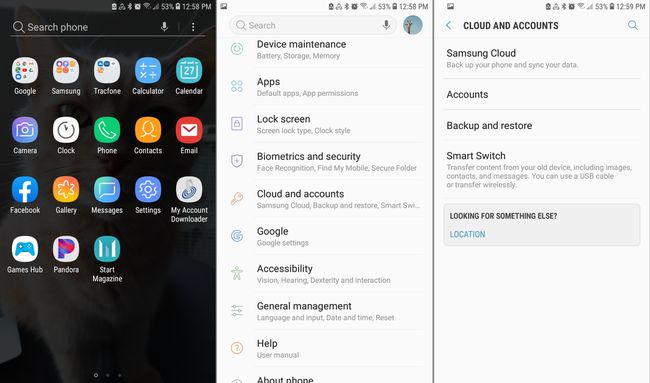
Виберіть Додати обліковий запис.
-
Ви побачите список усіх облікових записів, які можна налаштувати на вашому телефоні. Активні облікові записи будуть мати зелену крапку, а неактивні – сіру крапку. Виберіть Обліковий запис Samsung.
Щоб продовжити, ви повинні бути підключені до Wi-Fi або мережі передачі даних.
-
На екрані облікового запису Samsung виберіть Створити обліковий запис.
Щоб додати наявний обліковий запис Samsung, наприклад створений на вашому комп’ютері, введіть інформацію свого облікового запису та торкніться Увійти.
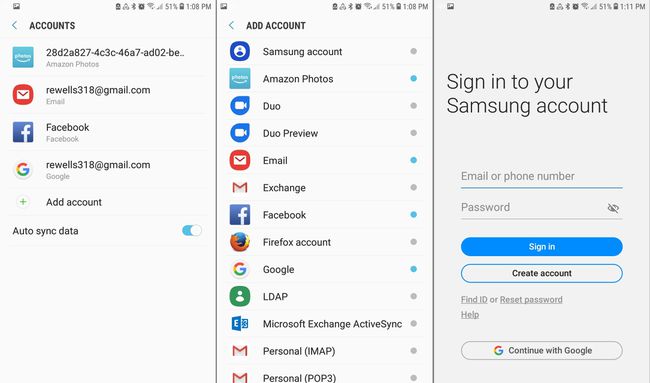
Торкніться Далі прийняти Умови надання послуг.
Введіть потрібну інформацію, включаючи адресу електронної пошти, пароль та своє ім’я, а потім виберіть Створюйте.
-
Щоб отримати доступ до інформації свого облікового запису, перейдіть до Налаштування > Хмарні облікові записи > Рахунки і торкніться свого Обліковий запис Samsung.
Після налаштування облікового запису не забудьте встановити його Автоматична синхронізація даних в Рахунки розділ.

Що ви можете робити зі своїм обліковим записом Samsung?
З активним обліковим записом Samsung ви можете робити все наступне та багато іншого:
- Знайдіть свій телефон.
- Стирайте, заблокуйте та розблокуйте телефон віддалено.
- Використовуйте ексклюзивні програми для свого телефону, наприклад Samsung Pay, Bixby, Samsung Health і Samsung Pass (біометрія).
- Резервне копіювання даних і фотогалереї.
Створивши обліковий запис Samsung, користуйтеся всіма послугами Samsung, не створюючи або входячи за допомогою додаткових облікових записів.
Будь-який телефон Android вимагає від вас налаштувати обліковий запис Google. Ваш обліковий запис Samsung повністю відрізняється від цього і пропонує функції, доступ до яких немає ніде.
Основні характеристики облікового запису Samsung
Налаштування облікового запису Samsung увімкне кілька функцій для вашого телефону на додаток до додаткових функцій для сумісних телевізорів, Samsung Gear, комп’ютери тощо.
Знайти мій мобільний
Це одна з найкорисніших функцій вашого облікового запису Samsung. Знайти мій мобільний дозволяє зареєструвати свій телефон, щоб знайти його, якщо він втратиться. Відстежуючи втрачений телефон, віддалено заблокуйте його, змусьте телефон дзвонити (якщо ви думаєте, що він загублений, але поблизу) і навіть встановіть номер, на який можна переадресовувати дзвінки на ваш втрачений мобільний.
Якщо ви думаєте, що ваш телефон вам не повернуть, ви також можете дистанційно стерти телефон, щоб видалити будь-які конфіденційні чи особисті дані.
Хмара Samsung
Якщо ви людина, яка робить мільйон фотографій і ніколи не пам’ятає завантажити їх на комп’ютер, не хвилюйтеся. Хмара Samsung періодично автоматично створює резервні копії. Налаштуйте свій пристрій на синхронізацію:
- Календарні події та завдання
- Контакти, електронні адреси та візитні картки
- Картинки, відео та історії
- Прогнозні текстові дані
- Голосові нагадування, зображення та завдання
- Нагадування
- Закладки, збережені сторінки та відкриті вкладки з Інтернету Samsung
- Інформація для входу в Samsung Pass
- Записки, зображення, скріншоти та веб-адреси
- S Примітка про дії, вибране та категорії
Samsung Health
Samsung Health працює як ваш центр для всього здоров’я. Окрім того, що він допоможе вам відстежувати тренування та споживання води, він також може синхронізуватися із запущеними програмами, щоб помістити всю потрібну інформацію в одне місце. У цій програмі багато чого відбувається, але мета полягає в тому, щоб ви контролювали своє здоров’я.
ПЕНУП
Додаток PENUP від Samsung – це справді соціальна мережа для художників, які люблять ділитися своїми роботами з іншими. Використовуйте свій S-Pen щоб малювати дивовижні твори мистецтва прямо на своєму телефоні.
